
المحتوى
يمكننا جميعًا استخدام لائحة نظيفة بين الحين والآخر ، وهذا ينطبق بشكل خاص على أجهزة iPhone والأجهزة المحمولة الأخرى التي تستخدمها يوميًا. نقوم بتثبيت تطبيقات وألعاب جديدة كلما تم إصدارها ، ويمكننا في بعض الأحيان الحصول على الكثير من الصور التي تراكمت بمرور الوقت. إذا لم تحذرك مستويات التخزين لديك من مساحة محدودة ، فربما كان كل هذا الفوضى.
عادةً ما يتعلق الأمر بحذف التطبيقات والألعاب التي لم تعد تستخدمها بعد الآن ، ولكن قد يستغرق الأمر بعض الوقت اعتمادًا على كمية الأشياء التي لديك على جهاز iPhone. من الأفضل في بعض الأحيان مسح كل شيء والبدء من نقطة الصفر بضربة واحدة. يعمل هذا أيضًا إذا كان جهاز iPhone يعمل بشكل مستمر ويتجمد أو يتعطل باستمرار. غالبًا ما يكون ذلك بسبب تطبيق قمت بتثبيته ، لكن إعادة التعيين قد تكون القنبلة الذرية التي تحتاجها لمحو كل شيء والبدء من جديد إذا كنت لا ترغب في المتاعب مع استكشاف الأخطاء وإصلاحها بعناية.

شريطة أن يكون لديك كل شيء احتياطيًا ، من السهل حقًا إعادة تعيين جهاز iPhone الخاص بك والحصول على بداية جديدة. كن حذرًا من أن هذا سيحذف كل شىء من جهاز iPhone الخاص بك ، بما في ذلك الصور والموسيقى وغيرها التي قمت بتخزينها عليها. لقد تم تحذيرك.
إعادة تعيين اي فون الخاص بك
لإعادة ضبط جميع الإعدادات ومحو جميع البيانات على جهاز iPhone الخاص بك ، افتح الإعدادات التطبيق وانتقل إلى عام> إعادة تعيين. هناك ستة خيارات للاختيار من بينها ، لكنك تريد تحديدهامسح كل المحتوى والإعدادات.
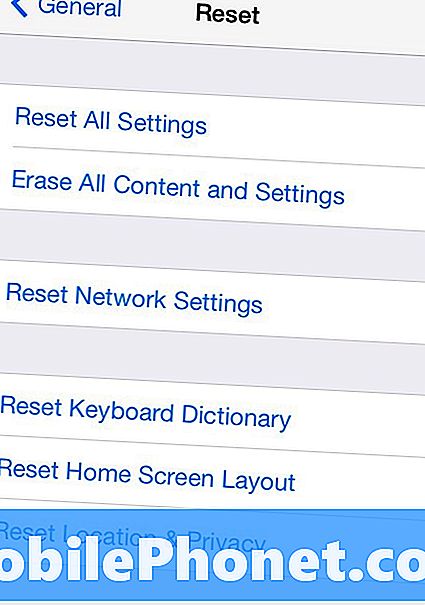
سيُطلب منك إدخال رمز المرور الخاص بك ، ثم ستحصل على مطالبة نهائية تؤكد الإجراء. صنبور محو اي فون لبدء عملية المسح.

اسمح لجهاز iPhone الخاص بك بعمله ، وإذا اكتمل بشكل صحيح ، فستشاهد في النهاية مساعد إعداد iOS عند بدء التشغيل. سيكون الأمر أساسيًا مثل إعداد iPhone جديد خارج الصندوق ، والذي يمكننا أيضًا أن نريكه كيف يمكنك القيام به.
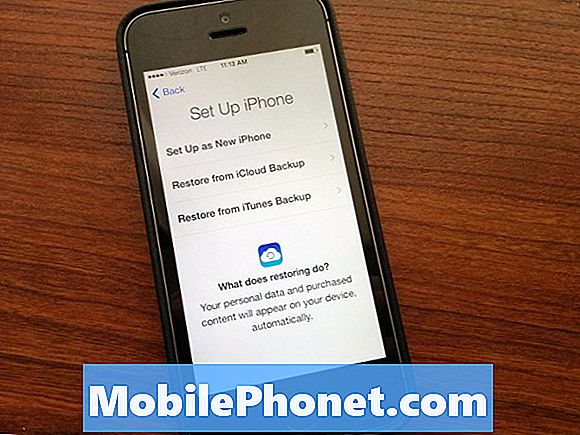
ستظهر في النهاية شاشة يمكنك من خلالها اختيار الاستعادة من نسخة احتياطية أو إعداد iPhone كجهاز جديد. من الواضح ، نظرًا لأنك قمت بإعادة تعيين جهاز iPhone الخاص بك للبدء من نقطة الصفر ، فأنت تريد تحديده قم بإعداد iPhone الجديد. قم بإنهاء أية خطوات أخرى وستصل إلى شاشة رئيسية نظيفة حيث يمكنك البدء في التشوش مرة أخرى.


